
Introduction à Pour l’école
Pour l’école est une app qui vous aide à distribuer du contenu à vos élèves. Elle vous permet de repérer les tendances dans leur apprentissage. Elle maximise aussi le potentiel de chacun.
Avec Pour l’école, créez et envoyez des tâches (devoirs et évaluations) en quelques touchers seulement. Vous pouvez distribuer et recueillir rapidement les contenus, suivre la progression des élèves dans les applications éducatives et collaborer individuellement avec les élèves où que vous soyez, en temps réel. Partagez une variété de contenus avec vos élèves, même hors de la classe. Vous pouvez tout partager, des fichiers, documents numérisés, photos, vidéos, billets de sortie et liens aux apps et activités qu’elles contiennent.
Vous pouvez facilement consulter les données sur la progression de la classe et des élèves, et les utiliser pour évaluer leurs résultats. Les données de progression et d’aperçus reçues dans Pour l’école, combinées aux résultats des évaluations, vous aident à personnaliser l’enseignement pour chaque élève.
Pour les élèves, les tâches apparaissent automatiquement sur leur iPad. Elles s’organisent par classe et par date d’échéance. Les élèves disposent d’un seul endroit pour trouver le contenu et les instructions. Ils y remettent leur travail, consultent leur progression et soumettent une évaluation.
Consultez Produits d’apprentissage pour le secteur de l’éducation pour tout renseignement au sujet des apps qui vous aideront à mettre à contribution la technologie dans votre pratique.
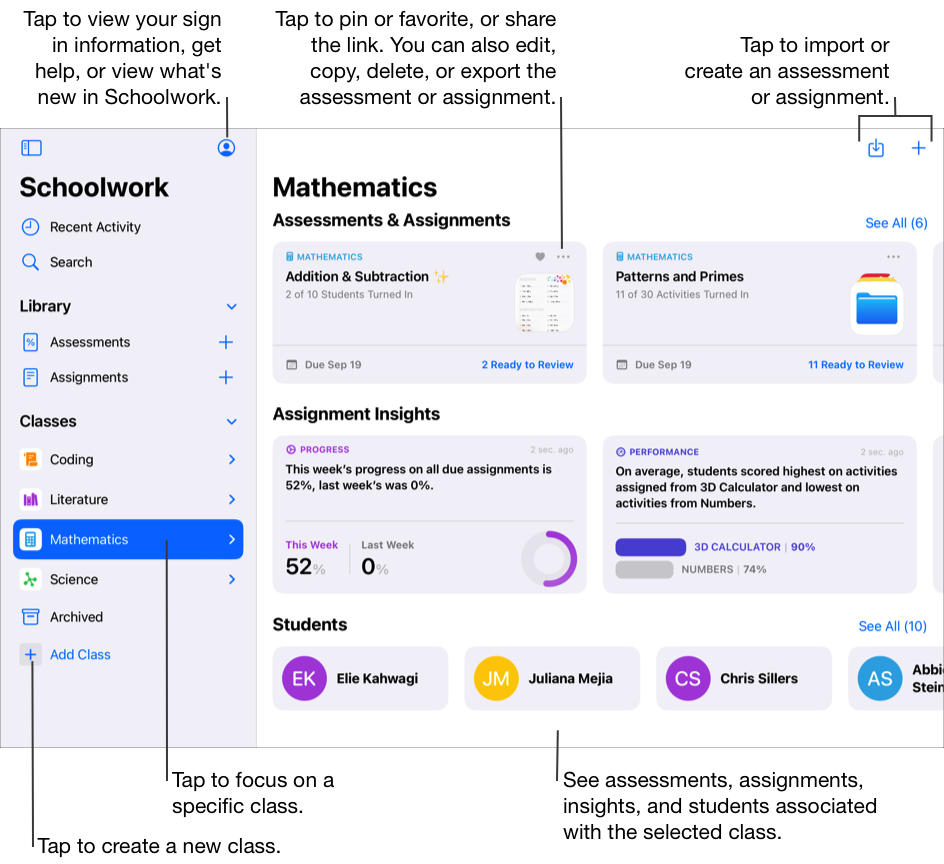
Pour l’école et les enseignants
L’app Pour l’école  vous permet d’effectuer les opérations suivantes :
vous permet d’effectuer les opérations suivantes :
Voir toutes vos classes créées dans Apple School Manager en un seul endroit. Lorsque vous vous connectez, Pour l’école remplit automatiquement la barre latérale avec toutes les données sur vos classes créées dans Apple School Manager.
Créer et publier des devoirs qui comprennent une ou plusieurs activités. Vous pouvez créer des devoirs pour une classe entière ou pour un sous-ensemble d’élèves.
Collaborer avec les élèves sur des activités. Vous pouvez partager des fichiers avec des élèves ou avec toute une classe. Lorsque vous partagez des fichiers collaboratifs, vous pouvez consulter la progression des élèves et écrire des commentaires pendant qu’ils travaillent.
Utilisez l’affichage de la classe, l’affichage de l’information sur le devoir, les affichages de progression des élèves et le volet contextuel des élèves pour voir où en sont votre classe et vos élèves et savoir si certains ont besoin de défis ou d’attention supplémentaires. Selon la progression d’un élève, vous pouvez lui demander de faire des révisions, déverrouiller certaines activités pour lui accorder plus de temps ou lui rendre son travail.
Envoyez des billets de sortie et des évaluations pour déterminer la compréhension qu’ont les élèves d’un concept, d’un sujet ou d’une leçon. Affichez les résultats pour consulter les réponses des élèves et mieux comprendre où ils en sont dans leur apprentissage. Pour les évaluations, vous pouvez examiner le travail des élèves et analyser les données pour vous aider à valider vos stratégies et vos ressources d’enseignement.
Demandez aux élèves de faire des travaux. Les élèves reçoivent une notification sur leur iPad lorsque vous leur demandez de faire des travaux ou lorsque vous publiez des devoirs et des évaluations.
Pour l’école et les élèves
Avec l’app Pour l’école  , les élèves peuvent :
, les élèves peuvent :
Voir toutes leurs classes en un coup d’œil et repèrer vite les tâches à venir.
Travailler sur les activités qui leur sont assignées et remettre leurs travaux aux enseignants. Les élèves peuvent remettre leurs travaux dans l’app Pour l’école, ainsi que leurs activités de Pages, de Numbers, de Keynote et de GarageBand dans l’app. De plus, les élèves peuvent utiliser le bouton Partager de l’app dans laquelle ils ont fait leur travail et sélectionner Pour l’école comme destination de partage (par exemple, après la création d’une vidéo dans Clips).
Collaborer avec les enseignants et les autres élèves sur des devoirs (par exemple, contribuer à un texte dans Pages pour iPadOS). Selon la manière dont les enseignants choisissent de partager un fichier collaboratif, les élèves peuvent modifier le fichier et voir les commentaires de leurs enseignants et des autres élèves, tout en travaillant sur le fichier.
Afficher l’information sur une activité pour voir si leur enseignant a demandé une révision, a déverrouillé une activité pour leur accorder plus de temps ou s’il leur a rendu leur travail.
Afficher leur progression dans les activités qui leur sont assignées. Les élèves peuvent utiliser l’affichage d’une classe, l’affichage de l’information sur un devoir et le volet contextuel de l’élève pour voir comment ils progressent dans leur cours et dans chaque devoir et activité.
Terminez et remettez une évaluation pour démontrer votre compréhension d’un concept, d’un sujet ou d’une leçon.
Pour l’école et En classe
Si vous utilisez Apple School Manager et un compte Apple géré avec Pour l’école, vous pouvez également utiliser En classe avec les mêmes élèves. Avec En classe, vous pouvez donner des cours dans une école, à distance, ou à la fois en personne et à distance (aussi connue comme classe hybride). Vous pouvez lancer une app, un site web ou une page de manuel scolaire. Vous pouvez également envoyer des documents à vos élèves, recevoir des documents de vos élèves, ou encore montrer le travail de vos élèves sur une télé, un moniteur ou un projecteur au moyen d’Apple TV. Finalement, vous pouvez voir quelles apps vos élèves utilisent et, à la fin d’une classe, consulter un résumé sur leur utilisation du temps.
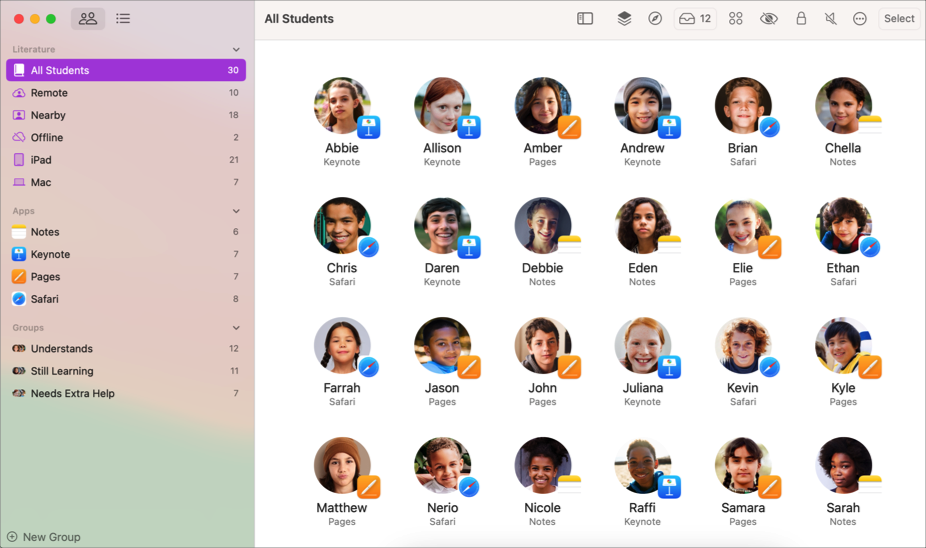
Consultez la page Guide de l’utilisateur d’En classe.
Remarque : Pour utiliser Pour l’école, les enseignants et les élèves doivent avoir un Compte Apple géré. Pour toute assistance concernant le compte Apple géré, les enseignants doivent communiquer avec leur établissement et les élèves avec leurs enseignants.